- ავტორი Abigail Brown [email protected].
- Public 2023-12-17 06:52.
- ბოლოს შეცვლილი 2025-01-24 12:14.
ელცხრილები ორგანიზებულია სამუშაო წიგნში სამუშაო ფურცლების მიხედვით და თითოეულ სამუშაო ფურცელში ნახავთ უჯრედების კრებულს, სადაც მონაცემები ინახება. ელცხრილის უჯრედები განლაგებულია ბადის შაბლონში, რომელიც განსაზღვრულია სვეტებითა და რიგებით.
რა განსხვავებაა?
სვეტები გადის ვერტიკალურად, ზემოთ და ქვემოთ. ელცხრილების პროგრამების უმეტესობა სვეტების სათაურებს ასოებით აღნიშნავს. ამრიგად, რიგები სვეტების საპირისპიროა და ჰორიზონტალურად გადის. რიგები დანომრილია და არა ასოებით.
სვეტებსა და მწკრივებს შორის განსხვავების დასამახსოვრებლად ერთი მარტივი გზა არის რეალურ სამყაროში სცენარებზე ფიქრი. შენობაზე სვეტი არის დიდი, ვერტიკალური სვეტი, ხოლო სიმინდის მინდვრის რიგები გრძელი ბილიკია.
როგორ მუშაობენ ისინი ერთად
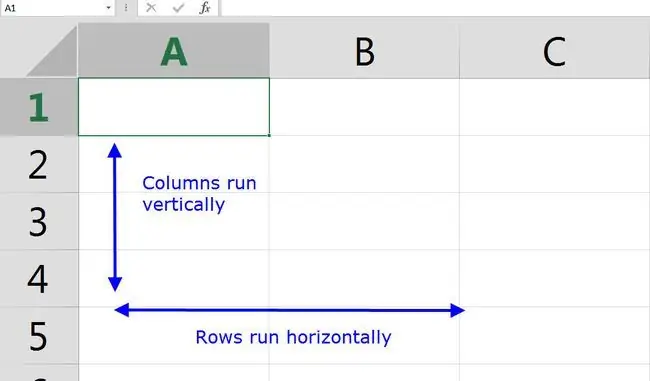
სამუშაო ფურცლის რომელიმე კონკრეტულ უჯრედზე საუბრის სტანდარტული გზაა მისი სვეტისა და მწკრივის ახსნა, რადგან უჯრედების ორგანიზება მხოლოდ ამ გზით ხდება.
მაგალითად, G სვეტის უჯრედის მითითებისთვის, რომელიც არის მე-15 მწკრივში, თქვენ უნდა მიუთითოთ G15. სვეტი ყოველთვის პირველ რიგში მიდის მწკრივის შემდეგ, ინტერვალის გარეშე.
ეს დასახელების კონვენცია მართალია არა მხოლოდ ზეპირად და წერილობით, არამედ ფორმულების შედგენისას ცხრილებში. მაგალითად, Google Sheets-ში =sum(F1:F5)-ის გამოყენება განმარტავს ცხრილების პროგრამას F1-დან F5-მდე ჯამის გამოთვლაზე.
სვეტებისა და მწკრივების შეზღუდვები
როდესაც პირველად გახსნით ელცხრილების პროგრამულ პროგრამას, შეხვდებით რიგებისა და სვეტების ნაგულისხმევ რაოდენობას. მაგალითად, Google Sheets იწყება 26 სვეტით და 1000 მწკრივით.
იმის გამო, რომ ანბანში მხოლოდ 26 ასოა, ცხრილების პროგრამებს სჭირდებათ მნიშვნელობის განთავსება სვეტზე No-ის მიღმა.26 (სვეტი Z). ამისათვის, ჩვეულებრივ, სვეტების სახელები ისევ ანბანის დასაწყისს ემატება. მაგალითად, რიგი 26 შეიძლება წაიკითხოს AA, მწკრივი 27 AB და ასე შემდეგ.
თუმცა, პროგრამების უმეტესობა აყენებს ზედა ზღვარს, თუ რამდენი მწკრივი და სვეტი გამოჩნდება ნაგულისხმევად ნებისმიერ ცხრილებში. მაგალითად, Google Sheets არ გაძლევთ საშუალებას შექმნათ 18, 278 სვეტზე მეტი, მაგრამ მწკრივებზე შეზღუდვა არ არის. Excel-ის სამუშაო ფურცლები შეზღუდულია 16, 384 სვეტისა და 1, 048, 576 მწკრივის შემცველობით.
Excel-ში ბოლო სვეტის სათაურს ეწოდება XFD, რათა მიუთითებდეს სვეტი 16, 384.
სვეტების და რიგების გამოყენება
Excel-ში ან Google Sheets-ში მთელი სვეტის გამოსაყოფად, დააწკაპუნეთ სვეტის სათაურის ასო(ებ)ზე ან გამოიყენეთ Ctrl+Spacebar კლავიატურის მალსახმობი. მთელი რიგის არჩევა მსგავსია: დააწკაპუნეთ რიგის ნომერზე ან გამოიყენეთ Shift+Spacebar.
სამუშაო ფურცელზე გადასაადგილებლად დააწკაპუნეთ უჯრედებზე ან გამოიყენეთ გადახვევის ზოლები ეკრანზე, მაგრამ როდესაც საქმე უფრო დიდ სამუშაო ფურცლებს ეხება, ხშირად უფრო ადვილია კლავიატურის გამოყენება.გეჭიროთ Ctrl ღილაკი და შემდეგ დააჭირეთ მიმართულების ღილაკს (მაგ., ქვემოთ, ზემოთ, მარჯვნივ ან მარცხნივ), რათა სწრაფად გადაიტანოთ აქტიური უჯრედი ამ მიმართულებით.
მაგალითად, გამოიყენეთ Ctrl+Down, რათა დაუყოვნებლივ გადახვიდეთ ამ სვეტის ბოლო ხილულ მწკრივზე ან ამ სვეტის შემდეგ უჯრედზე, რომელსაც აქვს მონაცემები.






